|
|
在设置自定义视图的功能发布后,那些在步骤中包含 3D 模型的现有过程将新增一个默认视图,该视图基于为上述步骤定义的方向和标记。因此,您需要为每个单独的步骤更新模型的方向。如果要修改新的默认视图,请使用自定义视图功能自行设置。有关详细信息,请参阅针对大型物体优化自定义查看位置。
|
|
|
在设置自定义视图的功能发布后,那些在步骤中包含 3D 模型的现有过程将新增一个默认视图,该视图基于为上述步骤定义的方向和标记。因此,您需要为每个单独的步骤更新模型的方向。如果要修改新的默认视图,请使用自定义视图功能自行设置。有关详细信息,请参阅针对大型物体优化自定义查看位置。
|
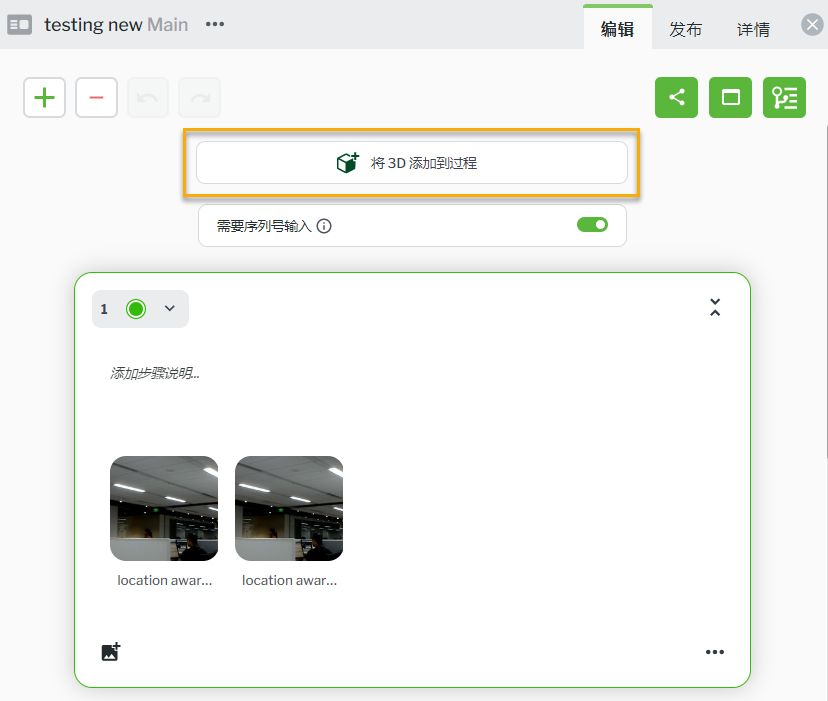
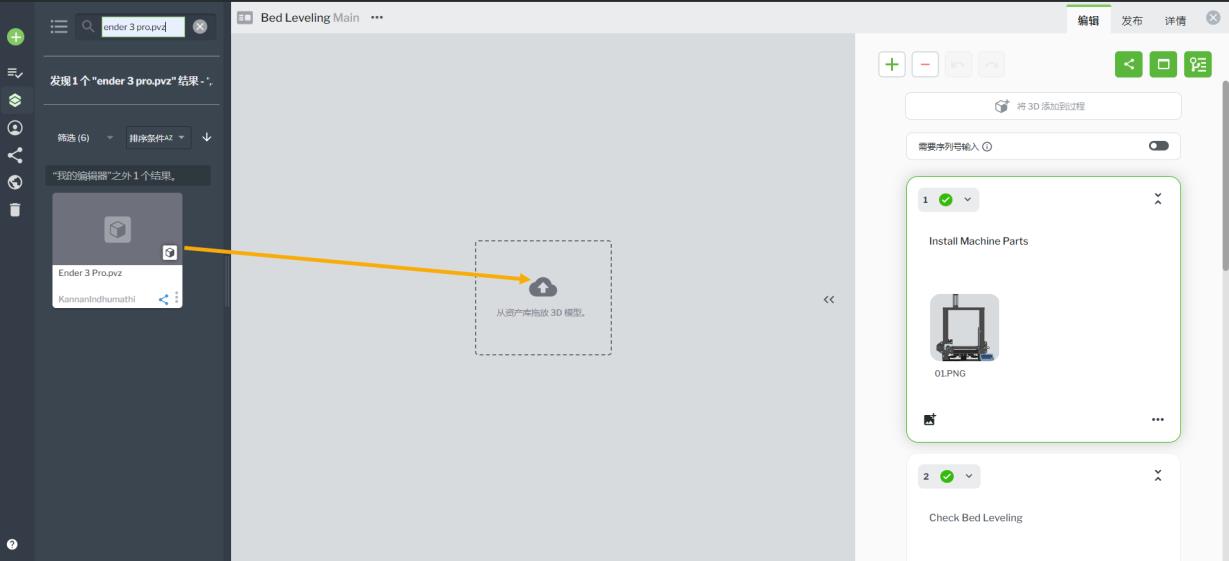
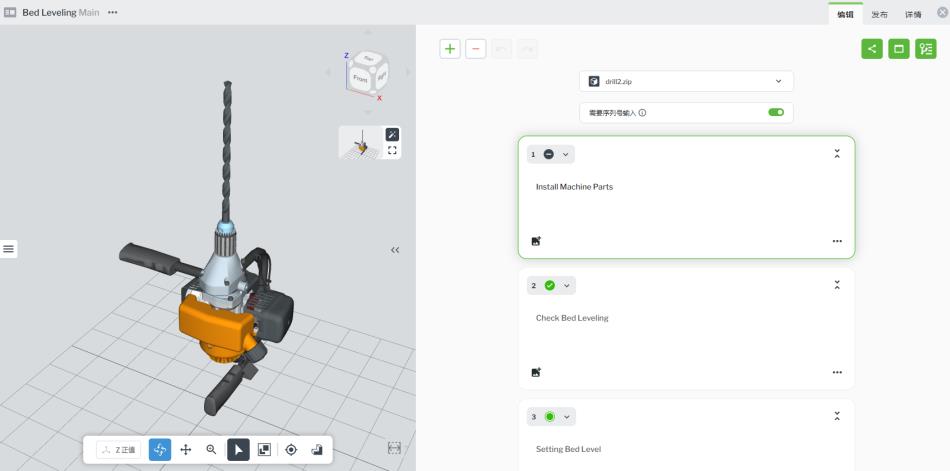

工具 | 说明 | ||
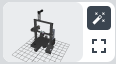 | 用于创建自定义视图,或将模型设置为默认查看位置。预览缩略图还会显示默认查看位置或已设置的自定义查看位置。有关详细信息,请参阅针对大型物体优化自定义查看位置。 | ||
打开“模型设置”窗口,可在其中选择模型的首选方向,以使其与实际物体的方向相匹配。 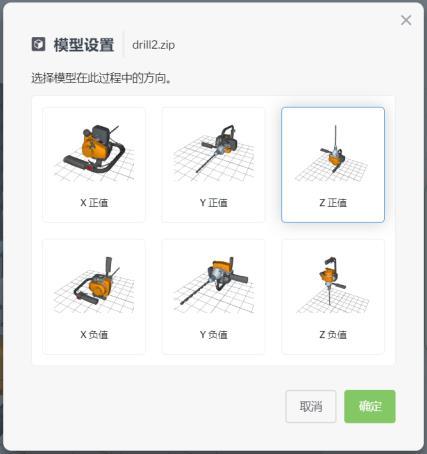 模型的方向是按过程设置的。例如,如果在三个不同的过程中使用相同的 3D 模型,则每个过程中模型的方向可能不同。 | |||
在圆周运动中旋转模型。 | |||
向左、向右、向上和向下移动模型。 | |||
按住鼠标右键并来回移动,即可放大和缩小模型。
| |||
允许在模型上选择一个部件。 | |||
允许创建零件集。有关详细信息,请参阅创建部件集。 | |||
允许在模型上的任意位置单击以放置一个关注点标记。有关详细信息,请参阅在步骤中向模型添加标记。 | |||
允许单击模型上的任何部件以使其成为部件标记。有关详细信息,请参阅在步骤中向模型添加标记。 | |||
切换以显示或隐藏模型的比例。 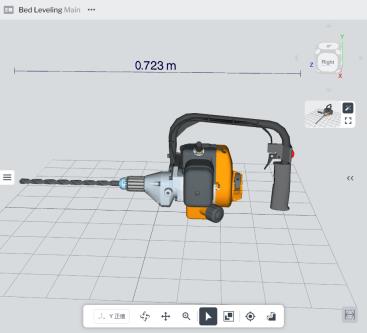 |